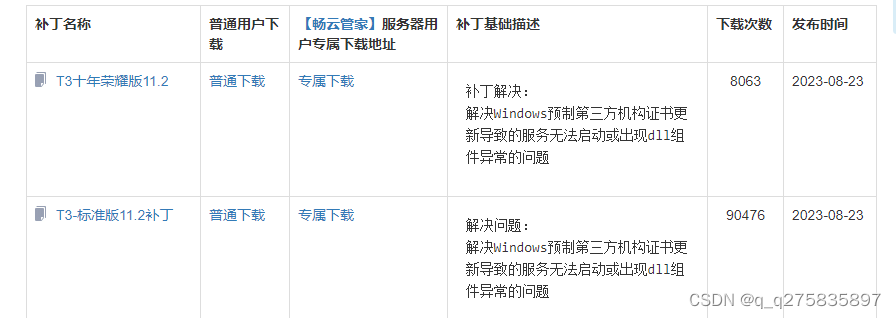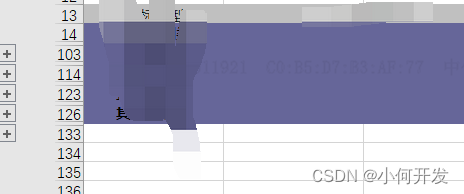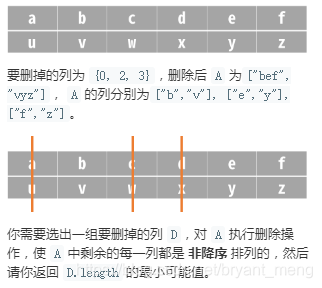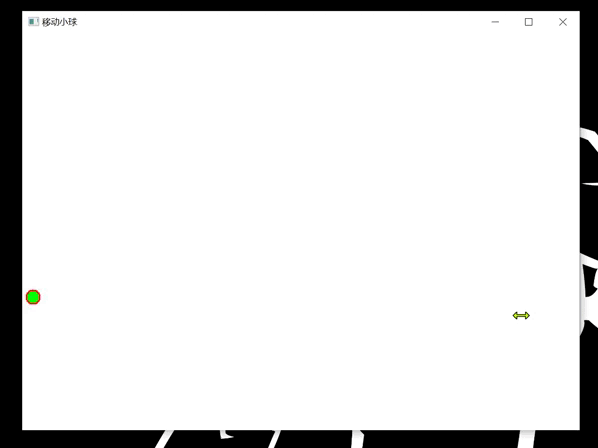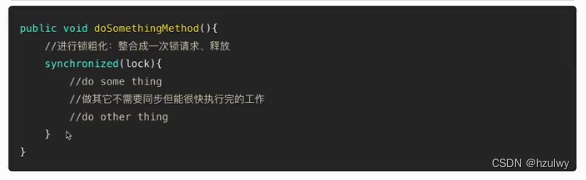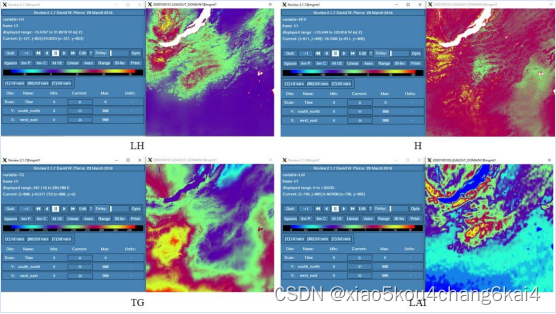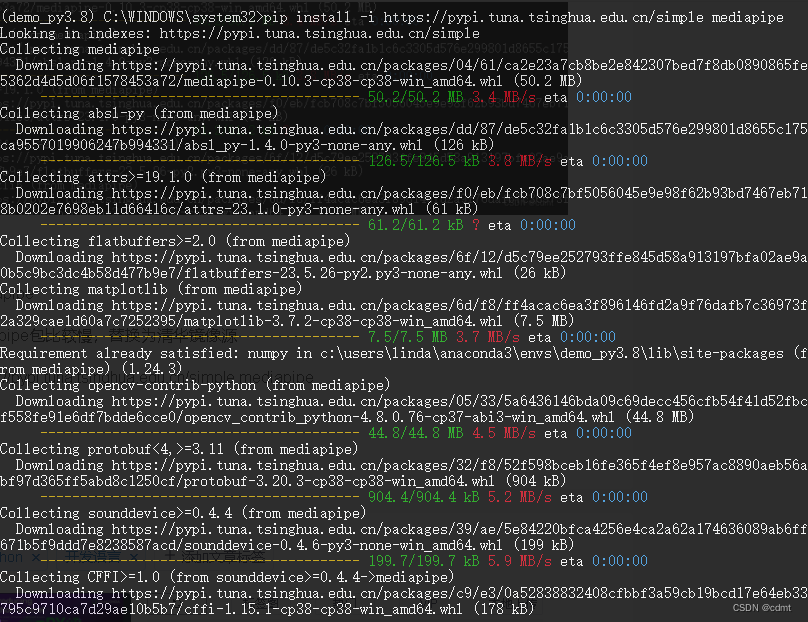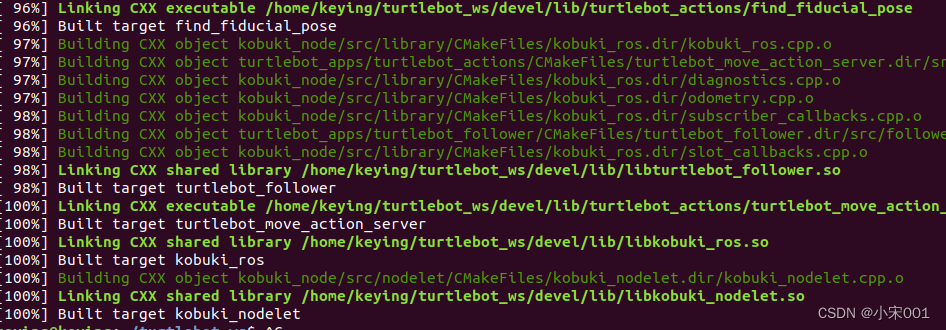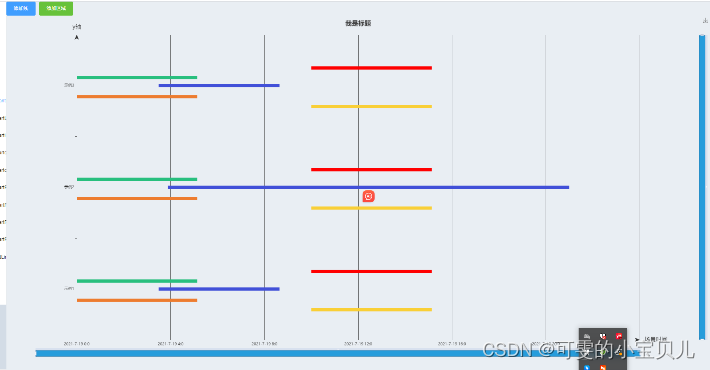
<template>
<el-button type="primary" @click="addlin">添加线</el-button>
<el-button type="success" @click="addArea">添加区域</el-button>
<div ref="echart" id="echart" class="echart"></div>
</template>
<script setup>
import { nextTick, onMounted, ref } from "vue";
import * as echarts from "echarts";
let colorTheme = [
"#4150d8",
"#28bf7e",
"#ed7c2f",
"#ff0000",
"#f9cf36",
"#4a5bdc",
"#7b04f4",
"#ee04f4",
"#04a0f4",
"#1af404",
"#d4f404",
"#f404f1",
];
// 0 代表y轴索引 后面0 代表 甘特图一个数据有多行 0 代表1个 1 代表2个
// [0, "2021-07-19 03:29:19", "2021-07-19 08:38:50", 0]
let showData = [
[
{
value: [0, "2021-07-19 03:29:19", "2021-07-19 08:38:50", 0],
},
{
value: [1, "2021-07-19 03:53:07", "2021-07-19 21:00:08", 1],
},
{
value: [2, "2021-07-19 03:29:19", "2021-07-19 08:38:50", 0],
},
],
[
{
value: [0, "2021-07-19 00:00:00", "2021-07-19 05:08:02", 0],
},
{
value: [1, "2021-07-19 00:00:00", "2021-07-19 05:08:02", 0],
},
{
value: [2, "2021-07-19 00:00:00", "2021-07-19 05:08:02", 0],
},
],
[
{
value: [0, "2021-07-19 00:00:00", "2021-07-19 05:08:02", 2],
},
{
value: [1, "2021-07-19 00:00:00", "2021-07-19 05:08:02", 2],
},
{
value: [2, "2021-07-19 00:00:00", "2021-07-19 05:08:02", 2],
},
],
[
{
value: [0, "2021-07-19 10:00:00", "2021-07-19 15:08:02", 3],
},
{
value: [1, "2021-07-19 10:00:00", "2021-07-19 15:08:02", 3],
},
{
value: [2, "2021-07-19 10:00:00", "2021-07-19 15:08:02", 3],
},
],
[
{
value: [0, "2021-07-19 10:00:00", "2021-07-19 15:08:02", 4],
},
{
value: [1, "2021-07-19 10:00:00", "2021-07-19 15:08:02", 4],
},
{
value: [2, "2021-07-19 10:00:00", "2021-07-19 15:08:02", 4],
},
],
];
let linflag = false;
const addlin = () => {
linflag = !linflag;
option.series = option.series.map((item) => {
item.markLine = {
data: [],
};
return item;
});
if (linflag) {
option.series[0].markLine = {
//使用警戒线
symbol: "none", //取消警戒线箭头
silent: "true", //图形是否不响应和触发鼠标事件,默认为 false,即响应和触发鼠标事件
data: [{ xAxis: "2021-07-19 10:53:07" }],
label: {
show: true,
color: "red",
fontSize: 20,
formatter: "",
},
lineStyle: {
//线条颜色与线条虚实
color: colorTheme[0], //航线的颜色
type: "scrollDataIndex",
},
};
}
myChart.setOption(option);
};
let areaflag = false;
const addArea = () => {
areaflag = !areaflag;
option.series = option.series.map((item) => {
item.markArea = {
data: [],
};
return item;
});
if (areaflag) {
option.series[0].markArea = {
itemStyle: {
color: "rgba(0,0,0,0.2)",
},
data: [
[
{ xAxis: "2021-07-19 03:29:19" },
{ xAxis: "2021-07-19 08:29:19" },
],
],
};
}
myChart.setOption(option);
};
// 分配y值
const produceSeries = (data) => {
let len = data.length;
let step = len % 2 == 1 ? -5 : 2;
let series = [];
data.map((val, index) => {
if (step == -5) {
series.push(configSeriec(val, index, 0));
step = step + 30;
return;
}
if (index % 2 == 0) {
series.push(configSeriec(val, index, step));
step = step + 20;
} else {
series.push(configSeriec(val, index, -step));
step = step + 10;
}
});
function configSeriec(val, index, step) {
return {
type: "custom",
renderItem: (params, api) => {
//开发者自定义的图形元素渲染逻辑,是通过书写 renderItem 函数实现的
var categoryIndex = api.value(0); //这里使用 api.value(0) 取出当前 dataItem 中第一个维度的数值。
var start = api.coord([api.value(1), categoryIndex]); // 这里使用 api.coord(...) 将数值在当前坐标系中转换成为屏幕上的点的像素值。
var end = api.coord([api.value(2), categoryIndex]);
var height = 10;
return {
type: "rect", // 表示这个图形元素是矩形。还可以是 'circle', 'sector', 'polygon' 等等。
y: step,
shape: echarts.graphic.clipRectByRect(
{
// 矩形的位置和大小。
x: start[0],
y: start[1] - height / 2,
width: end[0] - start[0],
height: height,
},
{
// 当前坐标系的包围盒。
x: params.coordSys.x,
y: params.coordSys.y,
width: params.coordSys.width,
height: params.coordSys.height,
}
),
style: api.style(),
};
},
encode: {
x: [1, 2], // data 中『维度1』和『维度2』对应到 X 轴
y: 0, // data 中『维度0』对应到 Y 轴
},
itemStyle: {
normal: {
color: function (params) {
//return colorTheme[params.value[0]];
return colorTheme[index];
},
},
},
data: val,
};
}
return series;
};
let option = {
// grid: {
// left: "5%",
// right: "7%",
// bottom: "5%",
// containLabel: false,
// },
title: {
text: "我是标题",
top: "1%",
x: "center",
textStyle: {
fontSize: 20,
color: "#333333",
},
},
tooltip: {
enterable: true,
backgroundColor: "rgba(255,255,255,1)", //背景颜色(此时为默认色)
borderRadius: 5, //边框圆角
padding: 10, // [5, 10, 15, 20] 内边距
textStyle: {
color: "#000",
},
position: function (point, params, dom, rect, size) {
dom.innerHTML = params.value[1] + "~" + params.value[2];
},
},
legend: {
//图例
data: "我是图例",
left: "90px",
top: 22,
itemWidth: 16,
itemHeight: 16,
selectedMode: false, // 图例设为不可点击
textStyle: {
color: "#333333",
fontSize: 16,
},
},
toolbox: {
show: true,
feature: {
saveAsImage: {},
},
},
xAxis: {
name: "场景时间",
nameTextStyle: {
color: "#333333",
fontSize: 18,
},
type: "time",
splitNumber: 6,
max: "2021-07-20 00:00:00",
min: "2021-07-19 00:00:00", //将data里最小时间的整点时间设为min,否则min会以data里面的min为开始进行整点递增
axisLabel: {
show: true,
formatter: function (value) {
//在这里写你需要的时间格式
var t_date = new Date(value);
return (
[
t_date.getFullYear(),
t_date.getMonth() + 1,
t_date.getDate(),
].join("-") +
" " +
[t_date.getHours(), t_date.getMinutes()].join(":")
);
},
},
splitLine: {
show: true,
lineStyle: {
color: "#333333",
},
},
axisLine: {
show: true,
color: "#333333",
symbol: ["none", "arrow"],
lineStyle: {
color: "#333333",
width: 1,
type: "solid",
},
},
},
yAxis: {
name: "y轴",
nameTextStyle: {
color: "#333333",
fontSize: 18,
},
axisLine: {
color: "#333333",
lineStyle: {
color: "#333333",
},
symbol: ["none", "arrow"],
},
axisLabel: {
show: true,
textStyle: {
color: "#333333", //这里用参数代替了
},
},
data: ["示例1", "示例2", "示例3"],
},
dataZoom: [
{
show: true,
realtime: true,
start: 0,
end: 100,
height: 20,
borderColor: "rgba(43,48,67,0.5)",
fillerColor: "#269cdb", //滑动块的颜色
backgroundColor: "rgba(44, 92, 170, 0.35)", //两边未选中的滑动条区域的颜色
xAxisIndex: [0, 1],
width: "86%",
},
{
type: "inside",
realtime: true,
start: 30,
end: 70,
// xAxisIndex: [0, 1],
},
{
type: "slider",
show: true,
// 设置组件控制的y轴
yAxisIndex: 0,
right: 15,
// top: 60,
// 数据窗口范围的起始百分比。范围是:0 ~ 100。表示 0% ~ 100%
// 也可以用 startValue设置起始值
// start: "0",
// end: "50",
maxSpan: 20,
maxValueSpan: 3, // 最大显示y轴的条数
width: 20, //滚动条的粗细
// height: 450,
// 组件的背景颜色
// left: 600, //左边的距离
// right: 8,//右边的距离
borderRadius: 8,
borderColor: "rgba(43,48,67,0.5)",
fillerColor: "#269cdb", //滑动块的颜色
backgroundColor: "rgba(44, 92, 170, 0.35)", //两边未选中的滑动条区域的颜色
// 是否显示detail,即拖拽时候显示详细数值信息
showDetail: false,
// 控制手柄的尺寸
handleSize: 16,
// 是否在 dataZoom-silder 组件中显示数据阴影。数据阴影可以简单地反应数据走势。
showDataShadow: false,
zoomLock: true, //禁止拖拽 y轴固定,不能拉长滚动条
},
{
type: "inside",
yAxisIndex: [0],
start: 1,
end: 36,
// 鼠标滚轮Y轴能触发缩放 false 禁止滚轮缩放 true 滚轮可以缩放
zoomOnMouseWheel: false,
// 不按任何功能键,鼠标移动能触发数据窗口平移
},
],
series: produceSeries(showData),
};
let echart = ref();
let myChart;
onMounted(() => {
nextTick(() => {
console.log(echart.value);
myChart = echarts.init(echart.value);
myChart.setOption(option);
});
});
</script>
<style lang="less">
.echart {
width: 100%;
height: 1000px;
}
</style>